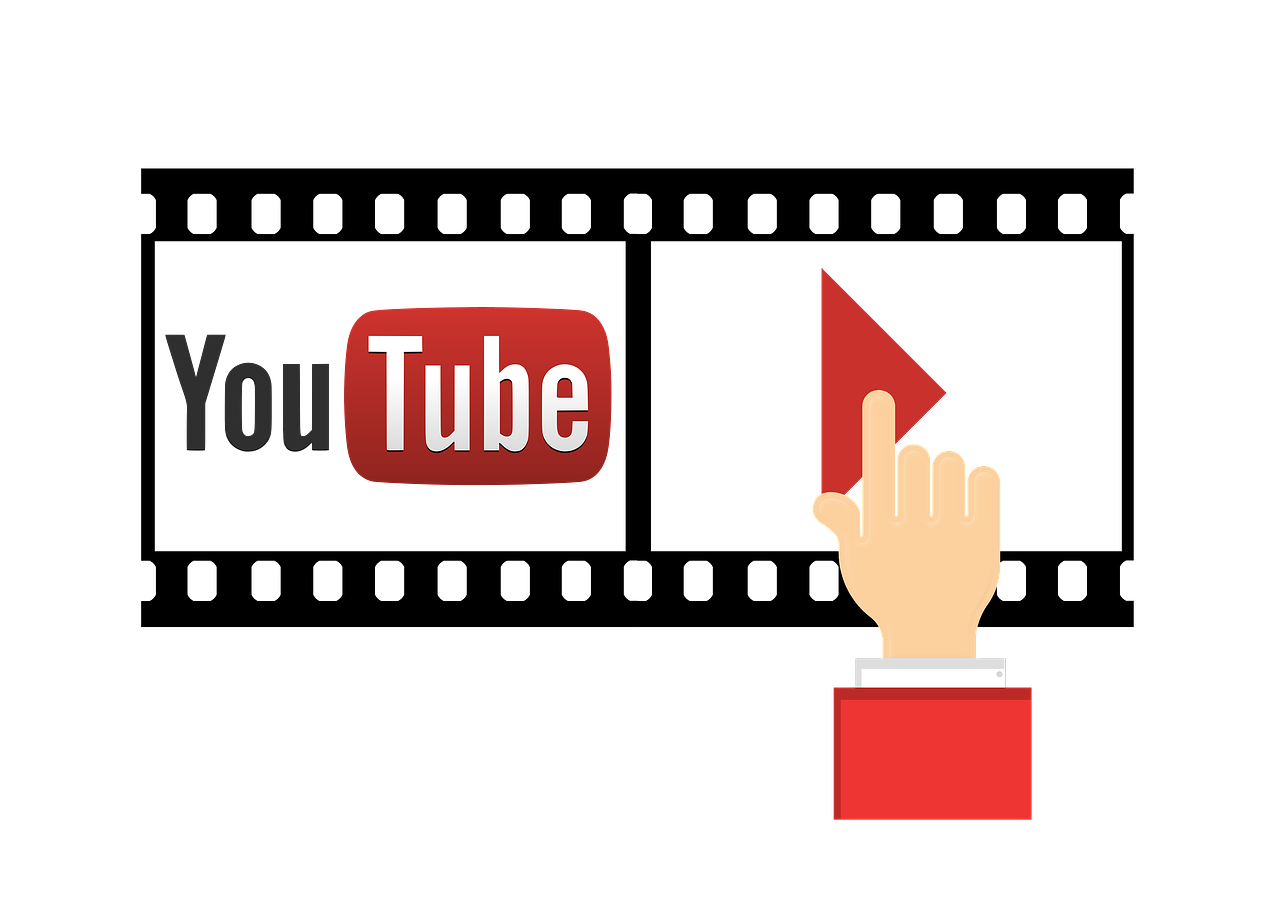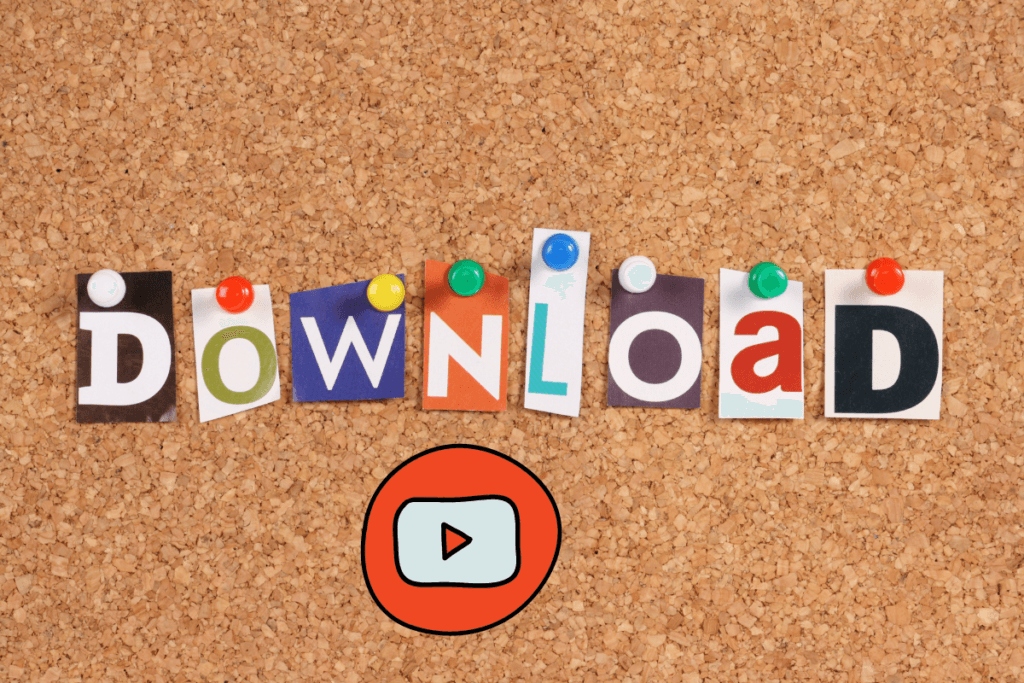
YouTube Videolarını IPhone telefonunuza Nasıl İndirirsiniz?
YouTube videolarını iPhone’unuza nasıl indireceğinizi ve bunları Film Rulonuza ve diğer indirme yöntemlerine nasıl kaydedeceğinizi öğrenin.
YouTube çok fazla veri kullandığından, YouTube videolarını iPhone’unuza kaydetmek iyi bir fikirdir. Ancak YouTube’u çevrimdışı izlemek zor bir iştir.
Ödeme yapmaktan çekinmezseniz, reklamsız izlemek ve çevrimdışı izlemek üzere videoları indirmek için YouTube Premium’a abone olabilirsiniz. Ancak bu yine de YouTube uygulamasındaki videoları izlemenizi gerektirir.
YouTube videolarını kaydetmek ve iPhone’unuzun Film Rulosunda izlemek isterseniz ne olur? Size nasıl olduğunu göstereceğiz ve bu, jailbreak veya gölgeli başka bir şey gerektirmez.
YouTube Videolarını iPhone Film Rulosuna Nasıl İndirirsiniz?
Ne yazık ki, App Store’daki YouTube videolarını doğrudan indirmenize izin veren iPhone uygulamaları uzun sürmez. Apple bunları çok geçmeden kaldıracağından, bunlardan herhangi birini kullanmaktan kaçınmalısınız.
Neyse ki YouTube videolarını iPhone’unuza indirmek hala oldukça kolay. Sadece bir tarayıcı kullanarak küçük bir geçici çözüm gerektirir.
İlk önce Documents by Readdle ücretsiz uygulamasını yükleyin . Bu, YouTube videolarını indirmek ve onları Film Rulosu klasörüne aktarmak amacıyla kullanışlı hale getiren, entegre bir web tarayıcısına sahip bir dosya yöneticisidir.
Ardından, indirmek istediğiniz YouTube videosuna göz atın. Bunu yapmak için resmi YouTube uygulamasını kullanabilirsiniz; sadece videoyu açın, Paylaş’a dokunun ve ardından Bağlantıyı kopyala’yı seçin .
Bağlantıyı kopyaladıktan sonra Belgeler uygulamasına gidin. Muhtemelen ilk kez kullandığınızda hızlı bir giriş yapmanız gerekecek ve uygulamanın premium sürümüne yükseltme teklifini atlayabilirsiniz.
Belgeler’e girdikten sonra , uygulamanın yerleşik tarayıcısını açmak için sağ alt köşedeki Safari simgesine dokunun . Ardından , YT1’ler gibi YouTube videolarını indirebilen bir web sitesine göz atın . Bu siteler gelip gidebilir, bu nedenle bu sayfa çalışmayı durdurursa benzer bir site bulmak için Google’da arama yapın.
YouTube Videosunu iPhone’unuza Kaydetme
İndirme sitesinde, YouTube bağlantısını Ara veya buraya yapıştır alanına dokunun , ardından bağlantıyı YouTube videonuza eklemek için Yapıştır’ı seçin . Başlamak için Dönüştür düğmesine dokunun .
Bir süre sonra site, videonuz için indirme bağlantıları oluşturacaktır. Kullanılabilir seçenekleri ve boyutlarını gözden geçirmek için MP4 video açılır menüsüne dokunun . Örneğimizde 1080p video yaklaşık 95MB iken 480p versiyonu sadece 20MB’dir . Yalnızca sesi indirmek istiyorsanız bir MP3 başlığı da göreceksiniz .
Musluk Bağlantıyı al sen şüpheniz yoksa, o zaman vurmak İndir hazır olduğunda. Bu, kaydetme tercihlerini içeren bir Belgeler penceresi açacaktır.
İsterseniz, Adı daha kısa veya daha açıklayıcı bir şeyle değiştirin . Dosyalarım/İndirilenler’in varsayılan kaydetme konumu, başka bir yere taşımak istemiyorsanız uygundur. Ayrıca, gelecekteki indirmeleri otomatik olarak aynı klasöre kaydetmek istiyorsanız, Her seferinde bana sor kaydırıcısının işaretini kaldırabilirsiniz .
YouTube videosunu iPhone’unuza indirmek için Bitti’ye dokunun . İlerleme durumunu kontrol etmek istiyorsanız , Belgeler uygulamasının alt araç çubuğundaki İndirilenler düğmesine dokunun .
YouTube Videosunu Film Rulonuza Taşıma
Şimdi, indirilen videoyu Film Rulosu klasörüne taşımanız yeterlidir. Belgeler uygulaması da bunu kolaylaştırır.
Web tarayıcısından çıkıp dosya yöneticisine geri dönmek için uygulamanın sol alt köşesindeki Klasör simgesine dokunun . Ardından, ana Dosyalarım başlığı altında görünmesi gereken İndirilenler klasörünüzü açın .
Az önce indirdiğiniz dosyanın altındaki Üç Nokta simgesine basın ve ardından Taşı’yı seçin . On taşı sayfasında, bir görmelisiniz Fotoğraflar altında klasörü My Files . Kontrol etmek için Fotoğraflar’a dokunun . iOS’un modern sürümlerindeki gizlilik özellikleri nedeniyle, fotoğraflarınıza erişmesi için Belgeler’e erişim izni vermeniz istenecektir. Düzgün çalışması için Tüm Fotoğraflara Erişime İzin Ver’e dokunun .
Bu yapıldığında, işlemi tamamlamak için sağ üstteki Taşı düğmesine basın.
Artık bir YouTube videosunu Film Rulonuza başarıyla indirdiniz. Görüntülemek için telefonunuzdaki Fotoğraflar uygulamasını açın . Yeni videonuz , Albümler sekmesindeki Son Kullanılanlar klasöründe ve alttaki Medya Türleri altındaki Videolar seçeneğinde görünecektir . Ayrıca Kitaplık > Tüm Fotoğraflar altındaki en yeni öğe olacaktır .
İsterseniz, bazı ek seçenekler için videoyu Belgeler uygulamasında da açabilirsiniz.
YouTube Videolarını iPhone’unuza Kaydetmenin Diğer Yolları
Birçok kişi YouTube videolarını bu klasöre kaydetmek istediğinden, yukarıdaki Film Rulosu yöntemini ele aldık. Ancak YouTube videolarını iPhone veya iPad’inize indirmenin tek yolu bu değil.
Daha önce de belirttiğimiz gibi, YouTube Premium’un çeşitli avantajları vardır . En büyüklerinden biri, videoları istediğiniz zaman izlemek için çevrimdışı olarak indirebilmenizdir. iPhone’unuzda düzenli olarak çevrimdışı video
izliyorsanız, kolaylık sağlamak için aylık ücret buna değer. Ayrıca, bu resmi bir yöntemdir, bu nedenle herhangi bir kural ihlali faaliyetini riske atmazsınız.
YouTube Premium ile, sadece dokunun zorunda İndir app herhangi bir videoda. İndirdiğiniz tüm videoları kolay görüntüleme için tek bir yere kaydeder. Ancak bunları YouTube uygulamasının dışında izlemek üzere dışa aktaramazsınız ve YouTube Premium’u iptal ederseniz kullanım süreleri sona erer.
Premium için ödeme yapmak istemiyorsanız masaüstünüzde daha hızlı olan toplu bir YouTube indiricisi kullanabilirsiniz . Videoları bilgisayarınızda dönüştürdükten sonra , dosyaları bir USB kablosu veya kablosuz yöntemlerle iPhone’unuza aktarın.
İLGİLİ: TikTok Videolarını bilgisayar ve mobil cihazınıza Nasıl İndirirsiniz?
Bunu başaramazsanız , videoyu oynatırken iPhone ekranınızı kaydetmenin beceriksiz ama yapılabilir geçici çözümünü kullanabilirsiniz . Ancak bu, ideal olmayan tüm videoyu oynatmanızı gerektirir. Ayrıca size video için en iyi kaliteyi vermez.
YouTube Videolarını iPhone’a İndirin ve Her Yerde İzleyin
Bu yöntemlerle YouTube videolarını iPhone’unuza kaydedebilirsiniz, böylece onları izlemek için YouTube uygulamasına veya hizmetine bağımlı kalmazsınız. Film Rulosu yöntemi çoğu insan için en iyisidir, çünkü onları kolayca erişilebilir kılar ve herhangi bir dosya aktarmanıza gerek yoktur.
YouTube’da izleyecek çok şey var, bu yüzden ne indireceğinizden emin değilseniz en iyi YouTube kanallarında güncel kaldığınızdan emin olun.